Qu’est-ce la navigation privée dans Safari ?
Safari a été le premier grand navigateur à proposer un mode de navigation privée en 2005. La navigation privée dans Safari crée une session de navigation temporaire, c’est-à-dire une session à usage unique dans votre navigateur, qui dure du moment où vous l’ouvrez au moment où vous la fermez.
La navigation privée de Safari crée une toute nouvelle session pour chaque onglet privé, ou nouvelle fenêtre privée, que vous ouvrez. Ces sessions privées temporaires sont totalement isolées les unes des autres, mais elles sont aussi isolées de votre fenêtre de navigation principale. Par conséquent :
-
Vous ne serez pas déconnecté de vos comptes.
-
Safari n’enregistrera pas votre navigation ni votre historique de recherche, ni le contenu des formulaires que vous avez remplis.
-
Les données de la session sont effacées et les cookies sont supprimés dès que vous fermez votre fenêtre de navigation privée.
La navigation privée masque vos activités sur Internet au niveau de l’appareil local : votre ordinateur ne garde donc aucune trace de ce que vous avez fait. Et personne d’autre utilisant ce même appareil ne pourra savoir ce que vous avez consulté ni ce que vous avez fait. Avec le mode « incognito » de Safari, les activités dans votre session de navigation privée ne sont pas non plus enregistrées dans votre compte iCloud, ni synchronisées sur les autres appareils que vous utilisez.
La navigation privée est par conséquent un moyen simple de se connecter et d’utiliser un ordinateur partagé. Vous pouvez également utiliser la navigation privée pour vous connecter à un site web avec plusieurs comptes en même temps : un compte dans votre fenêtre de navigation principale et d’autres comptes dans des fenêtres de navigation privée.
Mode de navigation privée sur Mac
Pour naviguer en mode privé sur Mac, il suffit de deux clics ou d’un seul raccourci clavier. Nous allons vous expliquer comment ouvrir une fenêtre de navigation privée sur votre Mac et comment quitter la navigation privée une fois que vous avez terminé.
Comment naviguer en mode privé sur un Mac
Voici comment activer le mode incognito sur Safari si vous utilisez un Mac.
-
Ouvrez Safari sur votre Mac, sélectionnez Fichier dans la barre des menus en haut, puis choisissez Nouvelle fenêtre privée. Vous pouvez également utiliser le raccourci clavier Maj + Command + N.
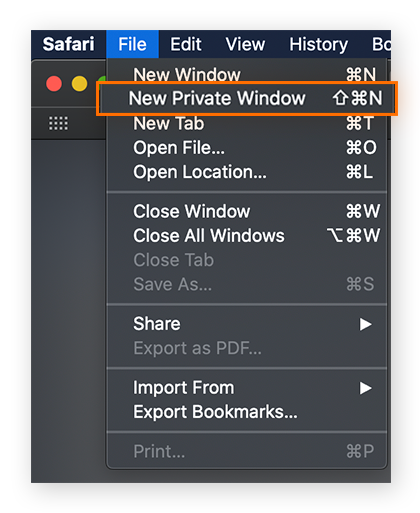
-
Safari ouvre une nouvelle fenêtre de navigation privée. L’arrière-plan noir et le message que vous montre Safari vous confirment que vous utilisez bien la navigation privée.
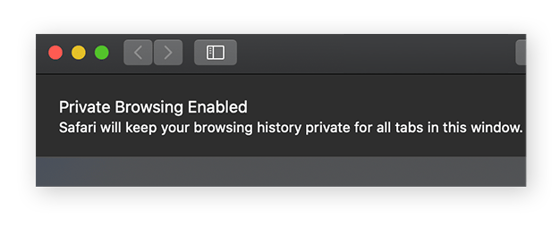
Tous les onglets que vous ouvrez dans cette fenêtre de navigation privée fonctionnent comme des sessions privées distinctes. Safari ne partage pas de données de navigation entre les onglets privés.
Comment utiliser systématiquement la navigation privée dans Safari pour Mac
Vous pouvez également faire en sorte que Safari ouvre par défaut des fenêtres de navigation privée. Voici comment procéder :
-
Dans la barre des menus en haut, choisissez Safari, puis sélectionnez Préférences. Vous pouvez également utiliser le raccourci clavier Command + N.
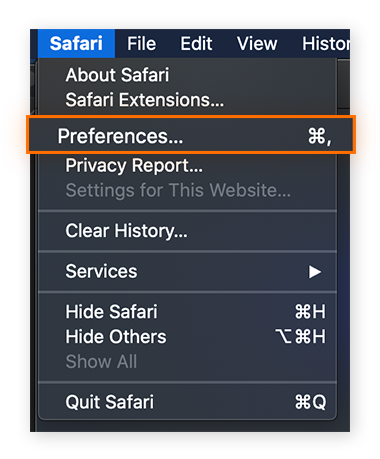
-
Dans l’onglet Général, cliquez sur le menu déroulant Safari s’ouvre avec et sélectionnez Une nouvelle fenêtre privée. Ce paramètre indique à Safari qu’il doit ouvrir une fenêtre de navigation privée dès que vous ouvrez le navigateur.
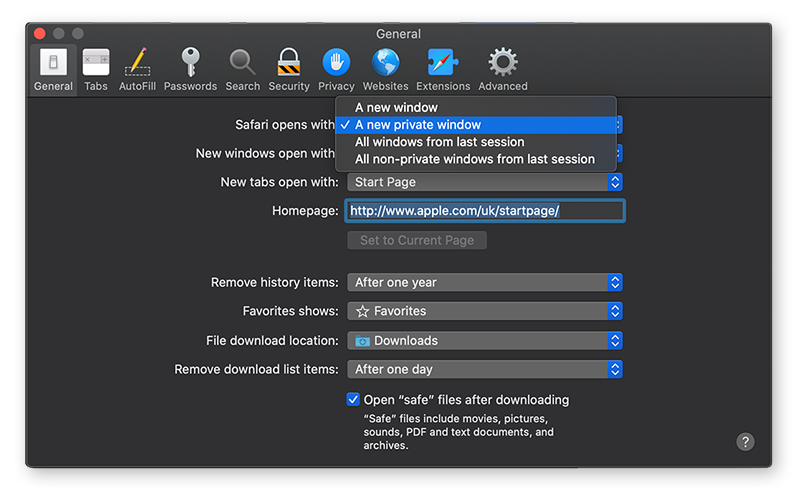
Si cette option n’est pas disponible, voici comment faire :
-
Cliquez sur l’icône Apple dans l’angle supérieur gauche de l’écran et ouvrez vos Préférences Système.
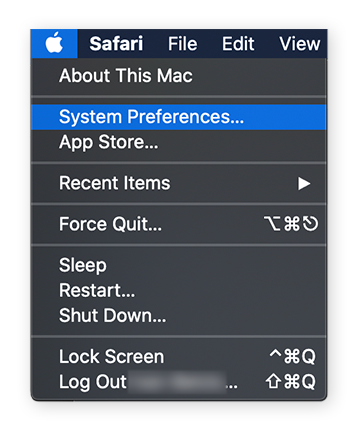
-
Cliquez sur Général.
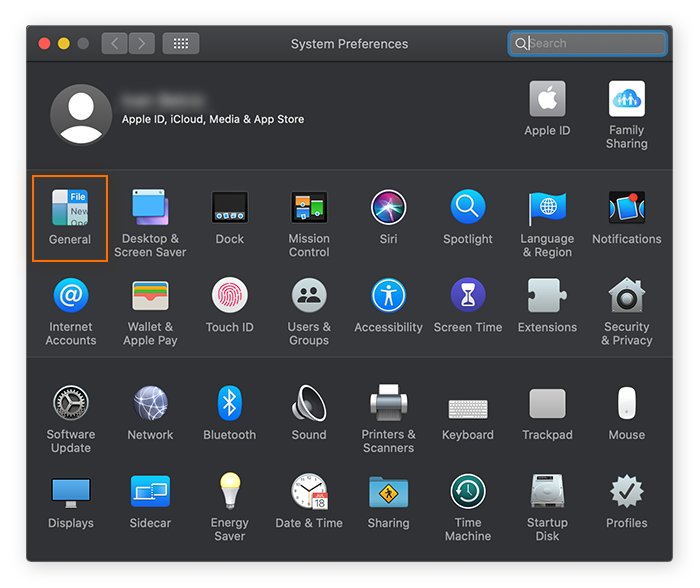
-
Vérifiez que la case Fermer les fenêtres à la fermeture d’une app est bien cochée.
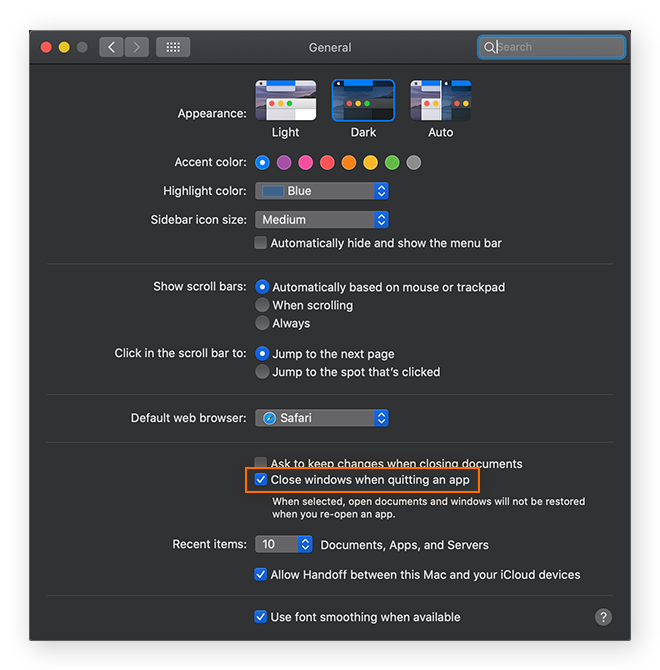
Vous devez maintenant pouvoir configurer Safari de façon à ce qu’il ouvre une fenêtre de navigation privée comme décrit précédemment.
Comment ouvrir un lien dans une fenêtre privée
Il se peut que vous souhaitiez ouvrir un lien directement dans une fenêtre privée. Pour ce faire, cliquez avec le bouton droit sur le lien et sélectionnez Ouvrir le lien dans une fenêtre de navigation privée.
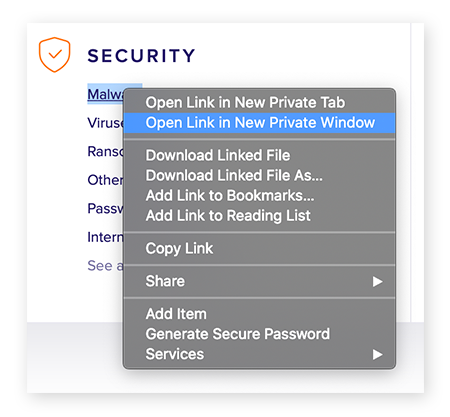
Comment désactiver le mode incognito sur Mac
Une fois que vous avez terminé la navigation privée, fermez simplement la fenêtre pour quitter le mode de navigation privée. Cliquez sur le petit cercle rouge en haut à gauche pour désactiver la navigation privée et revenir à la navigation normale.

Si vous souhaitez laisser votre fenêtre de navigation privée ouverte, mais naviguer normalement dans un nouvel onglet, passez simplement dans une fenêtre de navigation normale. Si aucune fenêtre n’est actuellement ouverte, cliquez sur Fichier, puis sélectionnez Nouvelle fenêtre. Vous pouvez également utiliser le raccourci clavier Command + N.
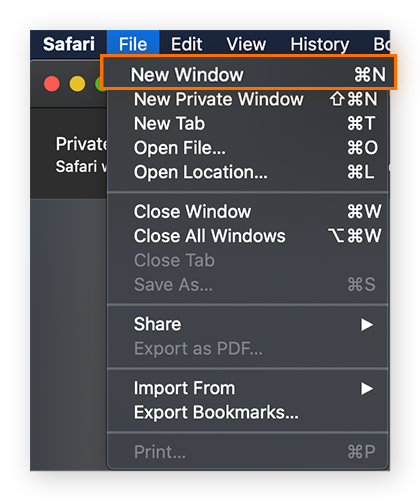
Pourquoi ne puis-je pas ouvrir d’onglets privés dans Safari ?
Lorsque vous utilisez le mode privé, Safari crée une toute nouvelle session de navigateur avec des paramètres différents qui empêchent l’enregistrement des données de navigation. C’est pour cela que vous devez ouvrir une toute nouvelle fenêtre de navigation privée. Il n’est pas possible de mélanger les onglets privés et normaux dans une même fenêtre de navigation, car ils fonctionnent avec des paramètres différents.
Cependant, vous pouvez ouvrir plusieurs onglets privés dans la même fenêtre privée. Appuyez simplement sur Command + T pour ouvrir un nouvel onglet privé quand vous êtes dans une fenêtre privée, comme dans une fenêtre de navigation normale.
Navigation privée sur iPhone
L’ouverture d’une fenêtre de navigation privée ou du « mode incognito » sur un iPhone est aussi simple que sur un Mac et vous offre les mêmes avantages. Safari n’enregistre pas les données de la session locale sur votre iPhone et ne synchronise rien de votre session privée sur iCloud.
Voici comment activer la navigation privée de Safari sur iPhone.
Comment lancer la navigation privée sur iPhone
-
Ouvrez Safari sur votre iPhone et appuyez sur l’icône nouvelle page dans le coin en bas à droite.
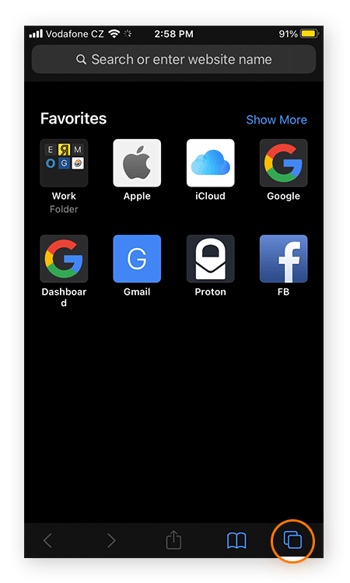
-
Appuyez sur Privée dans le coin en bas à gauche.
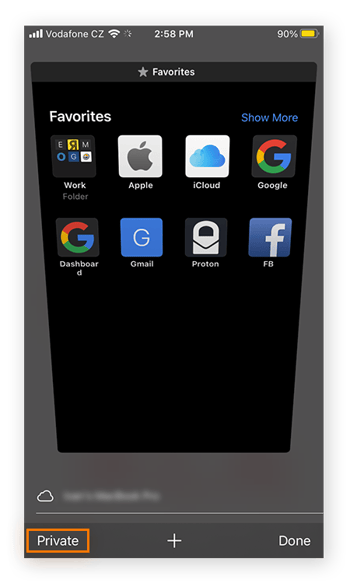
-
Appuyez sur le symbole + ou appuyez sur Afficher pour commencer la navigation en mode privé.
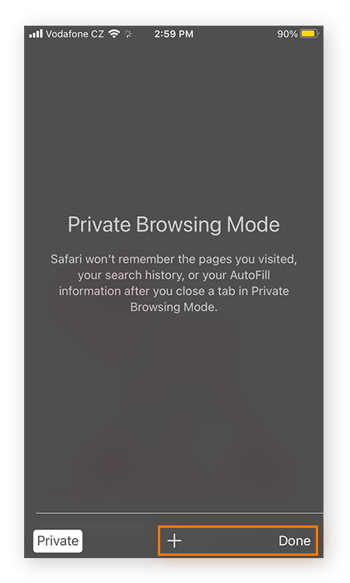
L’arrière-plan plus sombre de Safari vous indique que vous utilisez bien la navigation privée.
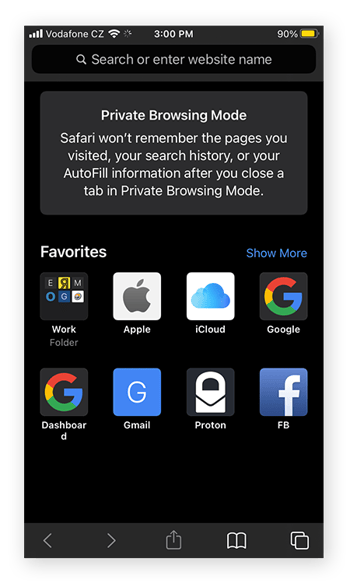
Comment arrêter la navigation privée sur iPhone
Pour désactiver la navigation privée, reproduisez simplement les mêmes étapes que celles décrites dans la section précédente qui expliquait comment activer la navigation privée. Par contre, lorsque vous ouvrez une nouvelle page et que vous appuyez sur Privée, vous désactivez désormais la navigation privée. Appuyez sur Afficher pour naviguer normalement sur Internet.
Navigation privée sur iPad
Pour activer la navigation privée dans Safari pour iPad, suivez la même procédure que celle pour la navigation privée sur iPhone. L’iPad et l’iPhone utilisent le même système d’exploitation iOS, l’utilisation de la navigation privée est donc la même sur ces deux appareils.
Quel est le niveau de confidentialité de la navigation privée sur iPhone ou sur Mac ?
Lorsque vous utilisez la navigation privée sur un iPhone ou un Mac, votre adresse IP reste visible par tous les sites web ou services que vous utilisez et votre fournisseur d’accès à Internet peut voir quels sites vous consultez. C’est la même chose que lorsque vous utilisez la navigation privée au bureau ou à l’école : la session de navigation privée ne masque pas vos activités sur Internet et votre école ou votre employeur peuvent les voir.
Le mode Navigation privée préserve votre vie privée sur votre appareil, mais il ne camoufle pas votre comportement numérique et ne vous protège pas du vol d’identité, ne masque pas votre adresse IP et n’empêche pas les annonceurs (ou autres) de suivre vos activités en ligne. Et, plus important encore, il n’empêche pas les sites web de recourir aux techniques d’empreinte de navigateur pour vous identifier avec un assez haut degré de précision. Pour bénéficier d’une confidentialité totale lorsque vous êtes connecté, vous avez deux autres possibilités : un navigateur sécurisé et un VPN.
Les navigateurs sécurisés sont des navigateurs dotés de fonctionnalités spécialisées afin de protéger votre vie privée et de renforcer votre sécurité. Avast Secure Browser comporte un gestionnaire de mots de passe intégré qui vous aide à enregistrer et à créer des mots de passe uniques pour tous vos comptes, tandis que la fonctionnalité Hack Check vous alerte si l’un de vos mots de passe a été exposé ou volé.
De plus, Avast Secure Browser vous protège du suivi sur le web : il bloque les publicités, les cookies et autres trackers, et perturbe aussi les techniques d’empreinte de navigateur.
Les VPN, ou Virtual Private Networks, réseaux privés virtuels, chiffrent votre connexion Internet et masquent votre adresse IP sur les sites web et les services que vous utilisez. Comme le VPN chiffre votre trafic jusqu’à l’appareil lui-même, vos activités sur Internet restent masquées et inaccessibles pour ceux qui se trouvent sur votre réseau, mais aussi pour votre fournisseur d’accès à Internet. Avast Secure Browser pour iOS et Android comprend aussi un VPN intégré et gratuit.
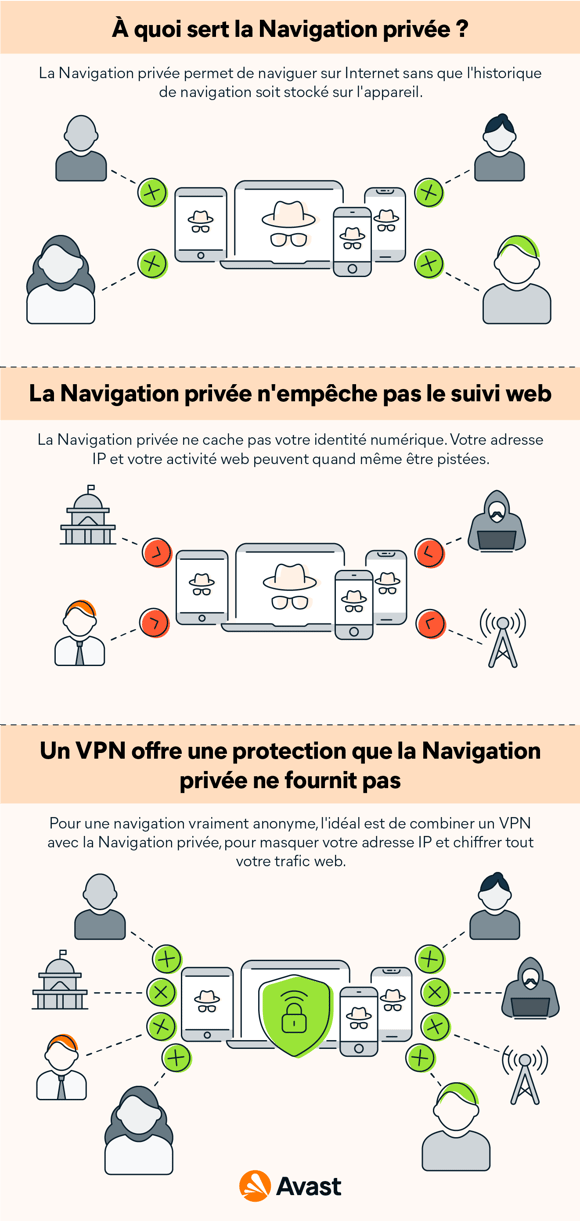
Les autres navigateurs disposent-ils d’un mode incognito ?
Bien que le nom utilisé soit différent d’un navigateur à l’autre, la plupart des navigateurs récents offrent une possibilité de navigation privée. Comme dans Safari, la navigation privée dans Firefox s’appelle simplement Navigation privée. Si vous souhaitez naviguer de façon privée dans Google Chrome, vous utilisez le mode Incognito. Le mode privé de Microsoft Edge s’appelle quant à lui InPrivate. Avec Avast Secure Browser, vous utilisez le Mode Fantôme pour naviguer en privé.
Tous ces modes de navigation privée fonctionnent de la même manière : ils vous permettent de naviguer sur Internet sans que votre navigateur enregistre les données (historique, informations d’identification, cookies, etc.) de votre session.
Y a-t-il une différence entre la recherche privée et la navigation privée ?
Il y a effectivement une différence entre la recherche privée et la navigation privée. La navigation privée affecte les données que le navigateur enregistre sur votre ordinateur, mais n’a aucun effet sur ce que font les autres sites web. La recherche privée consiste à utiliser un moteur de recherche qui ne vous suit pas en ligne et qui n’enregistre aucune information sur vos activités.
Comparons Google, qui à moins de modifier les paramètres de votre compte suit toutes vos recherches, et DuckDuckGo, un moteur de recherche alternatif qui ne suit pas vos recherches.
Navigation privée et sécurisée pour Mac, iPhone et iPad
Avast Secure Browser est un navigateur web qui vous garantit confidentialité et sécurité en ligne. Avec le blocage des publicités, des cookies de suivi et de l’empreinte de navigateur, vos activités en ligne ne peuvent plus être surveillées et vos données de navigation ne peuvent plus être utilisées pour vous adresser de la publicité ciblée.
Une puissante technologie anti-phishing vous protège des sites web et des téléchargements malveillants qui pourraient vous voler vos données personnelles ou installer des programmes malveillants sur votre appareil. Et avec un gestionnaire de mots de passe intégré, la protection de webcam, une connexion automatiquement chiffrée à n’importe quel site web et même un VPN mobile gratuit, Avast Secure Browser assure la sécurité de vos données personnelles.
Surfez sur le web en toute sérénité avec un navigateur conçu par des experts en sécurité dans une optique de sécurité et de protection de la vie privée.